Мобильный интернет - [34]
В меню Программы вы можете найти сразу несколько команд, из которых самыми важными для нас являются три:
■ удаление программ;
■ просмотр установленных обновлений;
■ включение или отключение компонентов Windows.
Меню программы
Впрочем, последними командами нам придется пользоваться не слишком часто. А вот в основной раздел, где собраны установленные нами дополнительные программы, будем время от времени наведываться.
Щелкнув по строчке Удаление программ, вы увидите список всех установленных в системе приложений; рядом с названием программы отображается занимаемый ею объем, название фирмы-разработчика и дата установки. По всем этим параметрам список можно отсортировать, просто щелкнув по заголовку соответствующей колонки. Да и вид списка можно изменить с помощью меню Виды. Хотя мы зашли в этот раздел уж явно не для его украшательства, а с кровожадным намерением лишить жизни одну из установленных программ. Справедливость вашего приговора позвольте не обсуждать и не оспаривать – главное, чтобы эта печальная процедура прошла быстро и безболезненно. Тем более, что сделать это нетрудно: щелкнув по названию программы, вы тут же запустите процедуру удаления.
Точно так же дело обстоит и с обновлениями, и с компонентами самой Windows – для них предусмотрена специальная команда Включение или отключение компонентов Windows – разве что в этом случае установленные на вашем компьютере компоненты помечены галочкой, отсутствующие в системе – пустым квадратиком. А почему некоторые квадратики с галочками серого цвета? Потому, что каждый отмеченный галочкой пункт – это не одна программа, а несколько входящих в один программный комплект.
И серый квадратик с галочкой как раз и сигнализирует о том, что в вашей системе установлены не все программы из этой группы, а только некоторые. В свою очередь помеченный галочкой белый квадратик дает понять, что эта группа программ установлена на ваш компьютер в полном составе.
Добавление программ Windows выполняется столь же просто – только теперь нам придется не убирать галочки рядом с названиями компонентов, а наоборот, ставить их. Перед этим не забудьте вставить в дисковод установочный компакт-диск Windows – ведь многие программы будут браться именно с него.
А теперь о грустном: как и большинство встроенных программ Windows, стандартная удалялка программ очень часто буксует. Нажимаете вы кнопочку, а оно вам и говорит, что, мол, не могу удалить программу, потому что какой-нибудь файл не найден… Или еще веселее – «А нету такой программы!», говорит Windows, но при этом оставляет ее название в списке установленных… А если уж кого-то угораздит заглянуть в папку Program Files, то там наверняка обнаружатся папки, оставшиеся в наследство от покинувших ваш компьютер программ, про которые вы уж и не помните даже. А сколько мусора остается в реестре – десятки записей, многие из которых никаким «чистильщиком» не удалишь! Все те же всевозможные обрывки записей, названия компаний и программ…
Один из вариантов решения этой проблемы – установить на компьютер программу Ashampoo Uninstaller (http://www.ashampoo.com) или Your Uninstaller (http://www.ursoftware.com).
Эти программы не только позволяют удалить даже те программы и компоненты, до которых не дотянутся хищные лапы стандартного «анинсталлера», но и сделать это, не оставляя на компьютере ни малейших следов в виде лишних записей в реестре и затерявшихся файлов.
Настройка программ по умолчанию
В самом начале главы мы говорили о том, что запускать программы нам сегодня приходится крайне редко – Windows учит нас работать не с ПРОГРАММАМИ, а с ДОКУМЕНТАМИ. Главное, чтобы мы сами разбирались, где в нашем компьютере звук, а где – видео, где текст, а где – электронная таблица (об этом нам говорят значки). А вот к какой программе все это хозяйство привязано – не нашего ума дело: Windows сама разберется, что к чему.
Наверное, так действительно проще – беда лишь в том, что при таком подходе мы совершенно лишаемся возможности ВЫБИРАТЬ, какой программой нам сподручнее пользоваться. Допустим, все мультимедийные файлы изначально привязаны к стандартному Windows Media Player – но стоит нам установить на компьютер WinAmp, как он тут же перетянет одеяло на себя. Если мы согласны с этим выбором, нам и думать нечего... Но на практике мы устанавливаем на компьютер сразу несколько схожих программ, и каждую из них сподручнее использовать для работы с каким-то определенным типом файлов. Любой опытный пользователь скажет вам, что для просмотра фильмов с DVD или Blu-Ray ничего лучше PowerDVD не придумано, звук лучше воспроизводить в WinAmp или, для безнадежных эстетов, в foobar2000, а для «сжатых» фильмов в формате DivX достаточно какого-нибудь Windows Player Classic. А теперь позвольте спросить, каким образом втолковать это системе?
В предыдущих версиях Windows нам приходилось долго и кропотливо копаться в настройках каждой установленной программы, изменяя их на свой лад и вкус. Но с появлением Vista задача сразу упростилась: в системе появился специальный центр управления – Программы по умолчанию
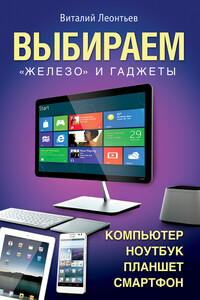
Новый «путеводитель по железу» от Виталия Леонтьева поможет вам разобраться не только в тех моделях компьютеров, комплектующих, ноутбуков, планшетов и гаджетов, которые уже появились в продаже, но и в тех, что появятся в ближайшие месяцы!Какие параметры для вас жизненно необходимы, а за какие явно не стоит переплачивать? Чем отличается видеокарта за $400 от «коллеги» за $100? Новая книга Виталия Леонтьева позволит вам подобрать идеальный компьютер практически под любую задачу или «разогнать» старую систему… А заодно – лучше изучить устройство и принципы работы современного компьютера.
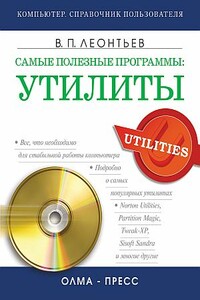
Подробно описаны самые полезные и популярные утилиты – вспомогательные программы, обеспечивающие быструю и стабильную работу компьютера. Следуя советам автора, вы легко сможете выбрать наиболее привлекательное антивирусное, тестирующее и оптимизирующее программное обеспечение.Для широкого круга читателей.
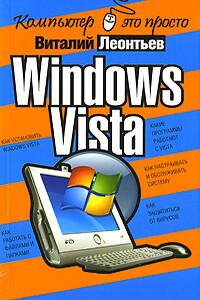
Windows Vista – новая операционная система из семейства Microsoft. Если вы хотите идти в ногу со временем, следите за всеми новинками в компьютерном мире и желаете использовать все новые возможности, которые предоставляет компьютер, то эта книга для вас. Из нее вы узнаете обо всех преимуществах Windows Vista и быстро освоите все необходимые навыки для работы с ней. Прочитав ее, вы узнаете: как установить, настроить и управлять этой операционной системой. Книга написана простым и понятным языком.

Самые актуальные программы для эффективной работы на компьютере:"Офисные программы."Системные утилиты."Графика и анимация."Музыкальные и видеопроигрыватели."Обработка цифрового звука."Браузеры и поисковые программы."Электронная почта."Антивирусные программы."Программы для мобильных. Переводчики и словарии многое, многое другое.

Эта небольшая книжка – о самых популярных (по крайней мере, в Рунете) социальных сетях и их собратьях по «социальному» семейству. Помимо таких монстров, как ВКонтакте и Facebook, в Интернете есть множество других интересных сайтов, построенных по «социальной» схеме: многочисленные форумы и сообщества, популярные блоги и даже «доски объявлений». Все они дают вам возможность не просто сказать в Сети свое слово, но и общаться, находить новых друзей, создавать и творить что-то новое.

ICQ – эта аббревиатура прочно вошла в современную жизнь. Наряду с классической электронной почтой, ICQ представляет собой удобное, универсальное и простое средство общения пользователей персональных компьютеров.Данное издание представляет читателю исчерпывающую информацию по установке и эксплуатации самой популярной версии «мгновенной почты».

В книге рассказывается история главного героя, который сталкивается с различными проблемами и препятствиями на протяжении всего своего путешествия. По пути он встречает множество второстепенных персонажей, которые играют важные роли в истории. Благодаря опыту главного героя книга исследует такие темы, как любовь, потеря, надежда и стойкость. По мере того, как главный герой преодолевает свои трудности, он усваивает ценные уроки жизни и растет как личность.
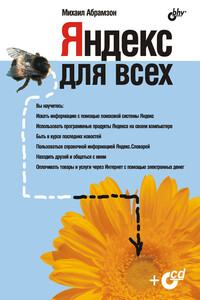
Рассказывается о ведущем поисковом ресурсе российской части Интернета — Яндексе. Описаны его сервисы для поиска документов и новостей, блогов и адресов, товаров и музыкальных произведений. Рассмотрены почтовый сервис и сервис для создания и размещения сайтов на Народ. ру. Читатель узнает о том, что такое "электронные деньги" и как с их помощью оплатить товар. Большое внимание уделяется общедоступным поисковым программам, которые Яндекс предлагает своим посетителям для поиска информации не только на сайтах, но и на своем компьютере.
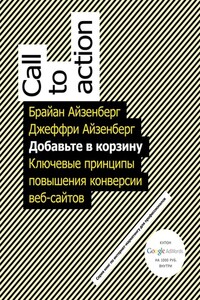
Работа сайта похожа на работу обычного магазина: если секции с разными товарами расположены логично, консультанты доступны в любой момент, а описания товаров информативны и понятны, есть шанс, что человек, зашедший в магазин, не уйдет с пустыми руками. Проанализируйте характеристики ваших потенциальных клиентов, поймите, что для них является ценностью, какие аргументы привлекут их внимание, соответственно этому продумайте структуру сайта, спроектируйте «маршрут» передвижения и составьте описания товаров – и ваши посетители будут гораздо чаще, чем сейчас, кликать на значок «корзины», а вы в разы повысите один из главных показателей работы сайта – конверсию.

Эта книга – захватывающая история самой успешной Интернет-компании в мире. В последнее время финансовый результат деятельности Google Inc. превосходит даже самые смелые ожидания инвестиционных аналитиков.Целеустремленность, научный талант, творческий поиск, смелость и любовь к эксперименту основателей компании – бывшего москвича Сергея Брина и выходца из штата Мичиган Ларри Пейджа – проложили путь к долгосрочному успеху компании. Под их руководством поисковый механизм Google стал популярнейшим ресурсом, который пользователи любят за удобство и уже испытывают к нему сильную эмоциональную привязанность.
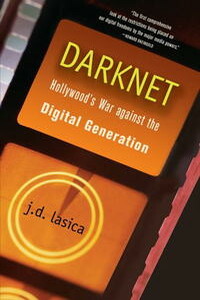
«Даркнет» – это рассказ о цифровой революции в мире медиа. В битве между технологическим прогрессом и медиа-магнатами решается будущее кино, музыки, телевидения, компьютерных игр и Интернета. В этой книге вы найдете истории людей, оказавшихся в эпицентре битвы. «Даркнет» увлечет вас в тайный мир киноподполья, где бутлегеры и пираты скрываются от закона и Голливуда. Но не только в подполье делается цифровая революция: множеству приверженцев цифрового образа жизни, творцам фан-фикшн, диджеев, кинематографистам-любителям, пионерам телевидения нового поколения и разработчикам игр приходится противостоять могущественным силам, стремящимся сохранить статус-кво.

В книге рассказывается история главного героя, который сталкивается с различными проблемами и препятствиями на протяжении всего своего путешествия. По пути он встречает множество второстепенных персонажей, которые играют важные роли в истории. Благодаря опыту главного героя книга исследует такие темы, как любовь, потеря, надежда и стойкость. По мере того, как главный герой преодолевает свои трудности, он усваивает ценные уроки жизни и растет как личность.